Cómo habilitar las actualizaciones automáticas en PS5
Si desea mantener su PS5 en óptimas condiciones, debe asegurarse de que su firmware esté actualizado. Del mismo modo, asegúrese siempre de estar jugando a la última versión de un juego, ya que esto incluirá importantes parches de seguridad.
Pero, ¿y si olvidas actualizar tu PS5 y sus juegos manualmente? Afortunadamente, puede habilitar las actualizaciones automáticas, lo que permite que su consola lo recuerde por usted.
¿Qué son las actualizaciones automáticas de PlayStation 5?
La función de actualización automática de la PS5 se explica por sí misma. Érase una vez que tendrías que actualizar tu dispositivo y juegos manualmente navegando por los menús y seleccionando múltiples opciones para activar una actualización.
Aún puede seguir este método manual. Pero, en lugar de tener que seguir buscando nuevas actualizaciones de juegos o comparar su versión de firmware con la más reciente, es mucho más fácil hacer que su PS5 haga el trabajo preliminar.
Entonces, cuando vence una actualización, su consola la descargará automáticamente. A continuación, se explica cómo habilitar la función.
Cómo habilitar las actualizaciones automáticas en PS5
Debes completar varios pasos en la configuración de tu PS5 antes de que funcionen las actualizaciones automáticas.
1. Conecte su PS5 a Internet
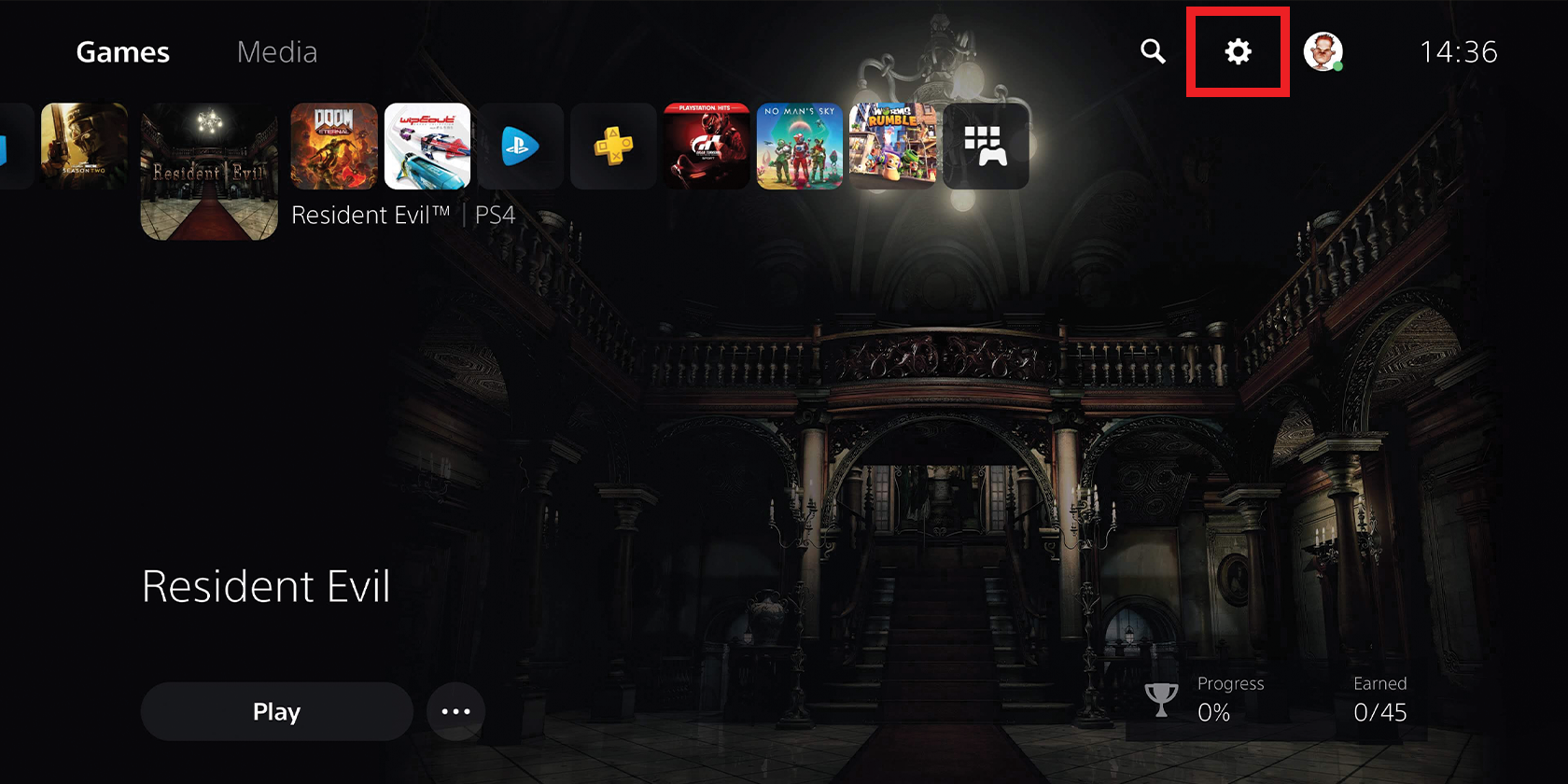
Primero, conecte su consola PlayStation 5 a Internet si aún no lo ha hecho. Para hacerlo, vaya a Configuración en la esquina superior derecha de la pantalla, junto a su foto de perfil.
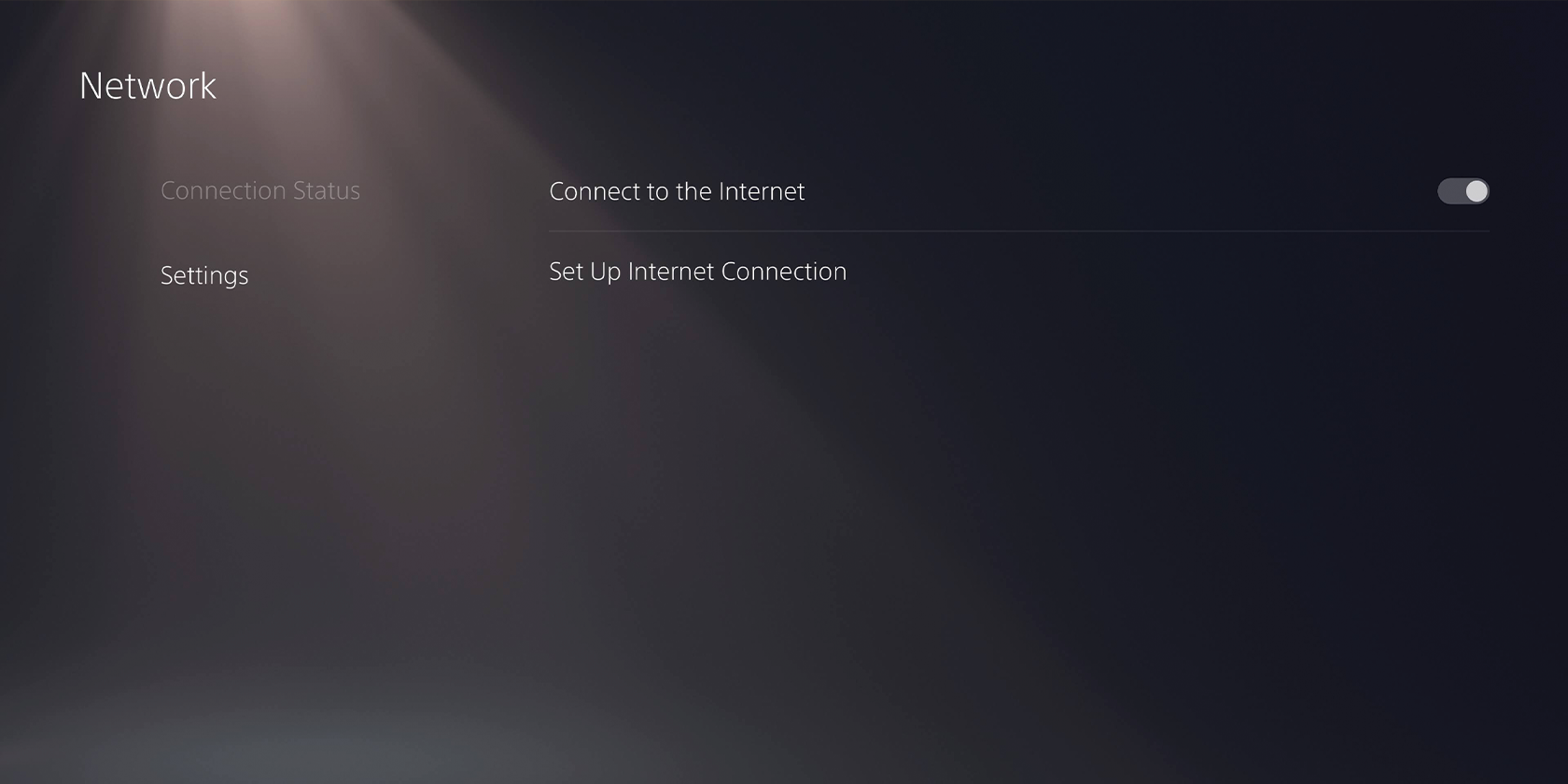
Desde aquí, seleccione Red> Configuración> Configurar conexión a Internet . Desde aquí, seleccione Conectarse a Internet y configure una conexión por cable / inalámbrica o Configurar conexión a Internet y haga uso de las opciones avanzadas.
2. Habilite la conexión a Internet "Siempre encendida" de la PS5
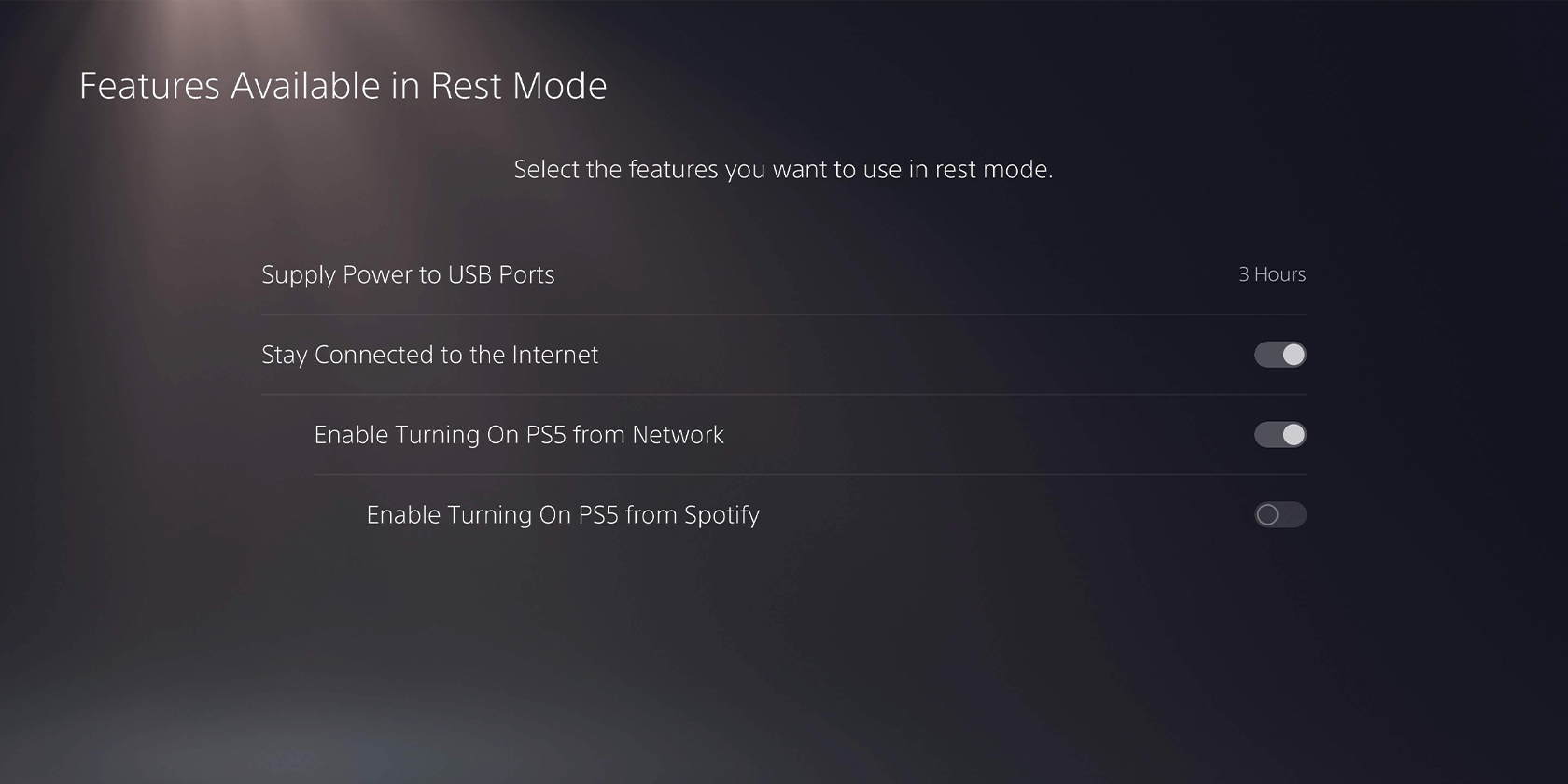
Ahora que ha conectado su PS5 a Internet, vuelva al menú Configuración . Desde aquí, vaya a Sistema> Ahorro de energía> Funciones disponibles en modo de reposo . Habilite la opción Mantenerse conectado a Internet .
Esto significa que su PS5 siempre tendrá una conexión de red. Incluso cuando está en modo de reposo.
3. Habilite la instalación de actualización automática de PS5
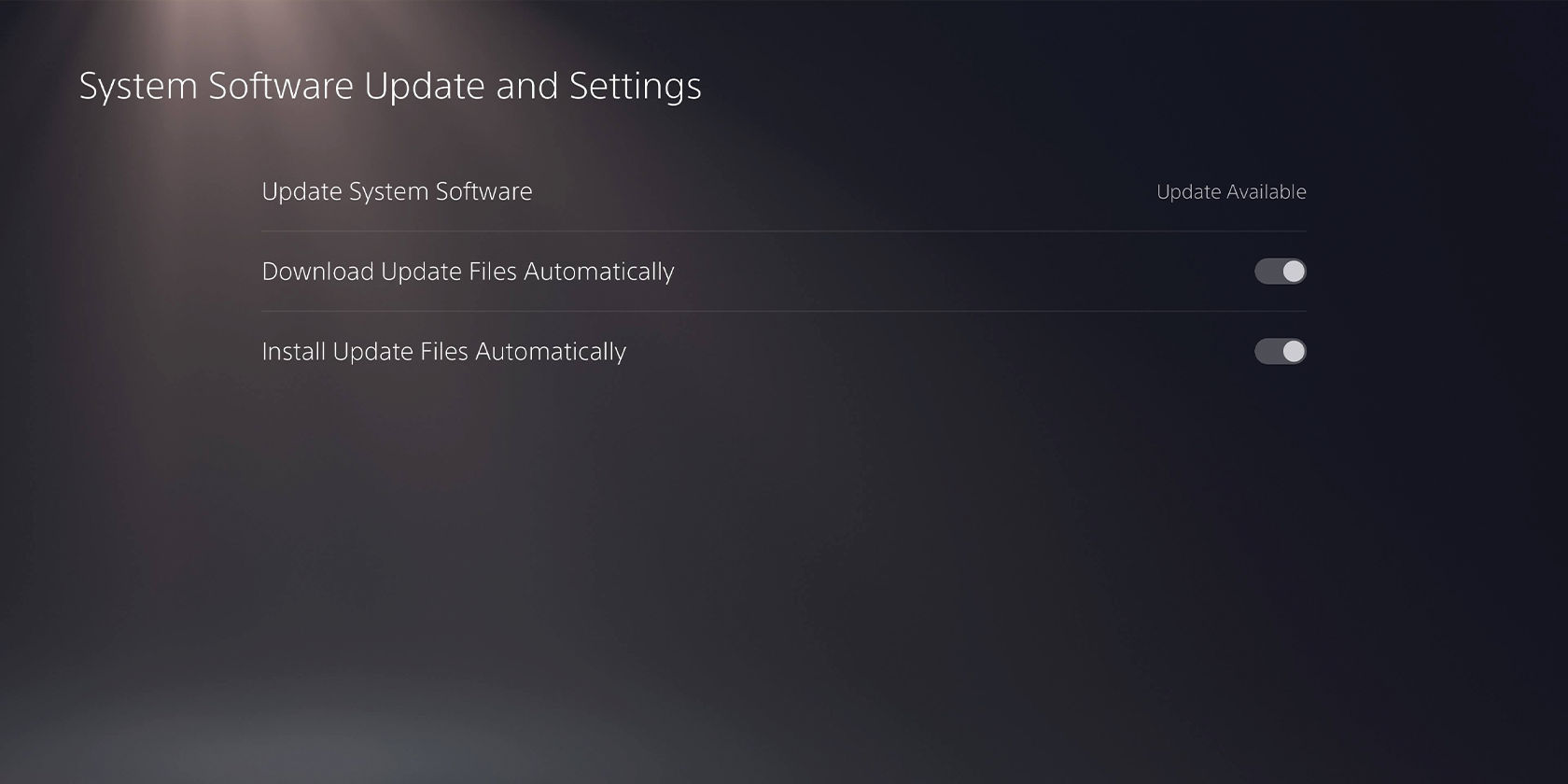
Ahora que la conexión a Internet está siempre activa, no necesita preocuparse si llega una actualización mientras está dormido o en el trabajo. Sin embargo, para evitar colgarse cuando enciendes tu PS5, tendrás que permitir que la consola también instale los archivos.
Para hacer esto, vaya a Configuración> Sistema> Software del sistema> Actualización y configuración del software del sistema y seleccione Instalar archivos de actualización automáticamente .
Habilitar las actualizaciones automáticas de PS5
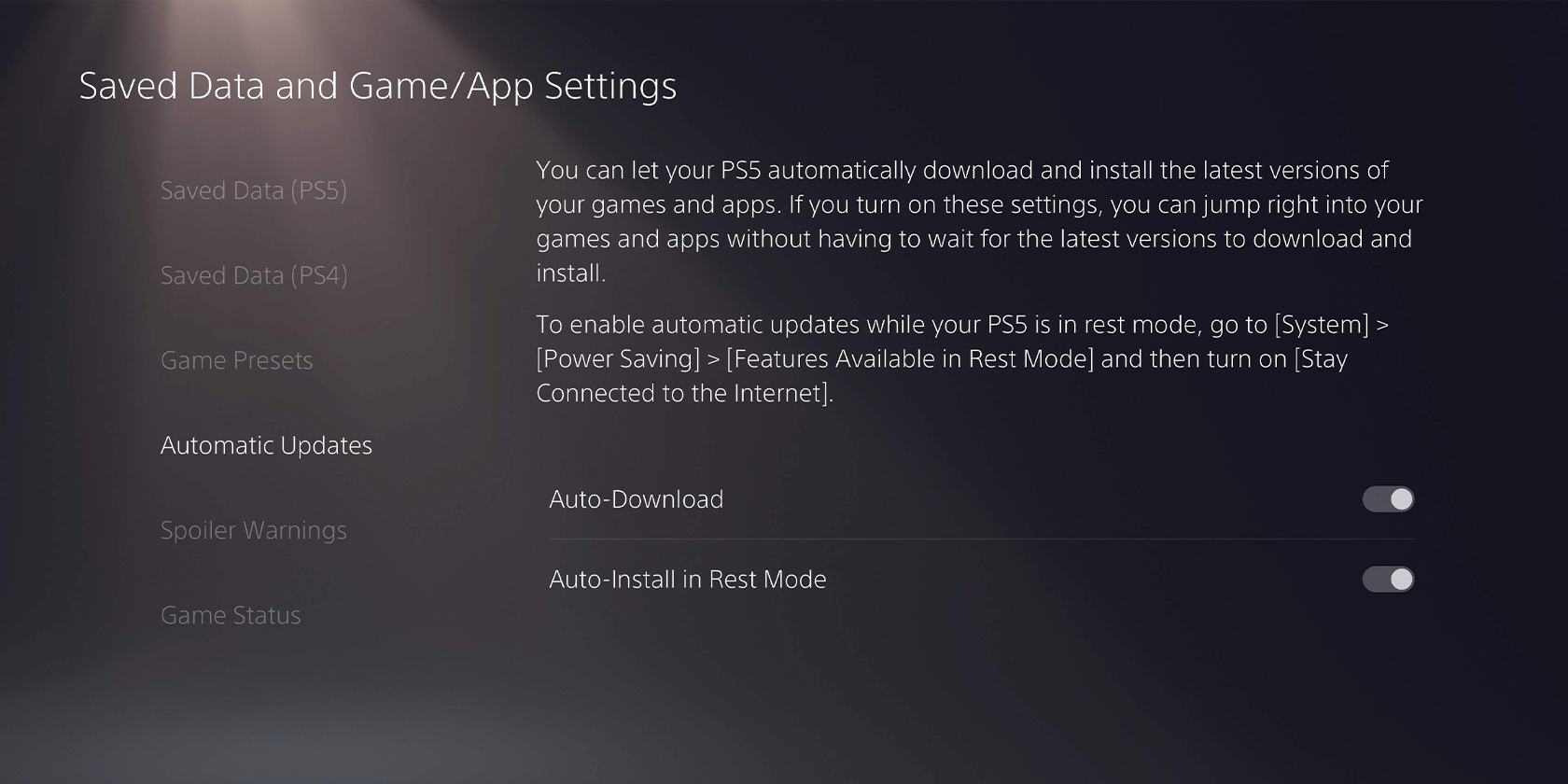
Con su consola ahora configurada para actualizaciones automáticas, lo único que queda por hacer es habilitar las actualizaciones. Para hacer esto, simplemente vaya a Configuración> Datos guardados y Configuración de juegos / aplicaciones> Actualizaciones automáticas .
Desde aquí, seleccione Descarga automática y / o Instalación automática . Esto asegura que incluso si su consola está en modo de reposo, seguirá recibiendo actualizaciones y las aplicará.
¡Tu PS5 ahora se actualizará automáticamente!
Con estas opciones habilitadas, puede estar tranquilo sabiendo que su consola PS5 se encargará de descargar e instalar las actualizaciones en su nombre. Dejándote mucho tiempo para disfrutar de todas las demás funciones que ofrece la consola.
